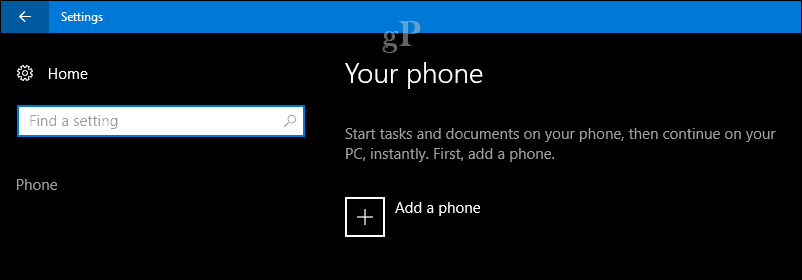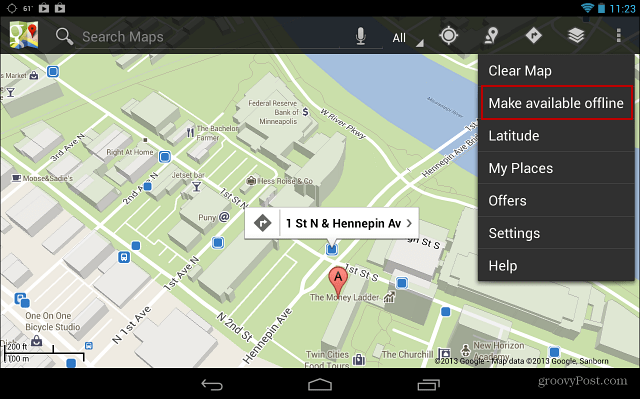Hur man skapar en undersökning i Microsoft Forms
Microsoft Microsoft Formulär Hjälte / / July 29, 2021

Senast uppdaterad den
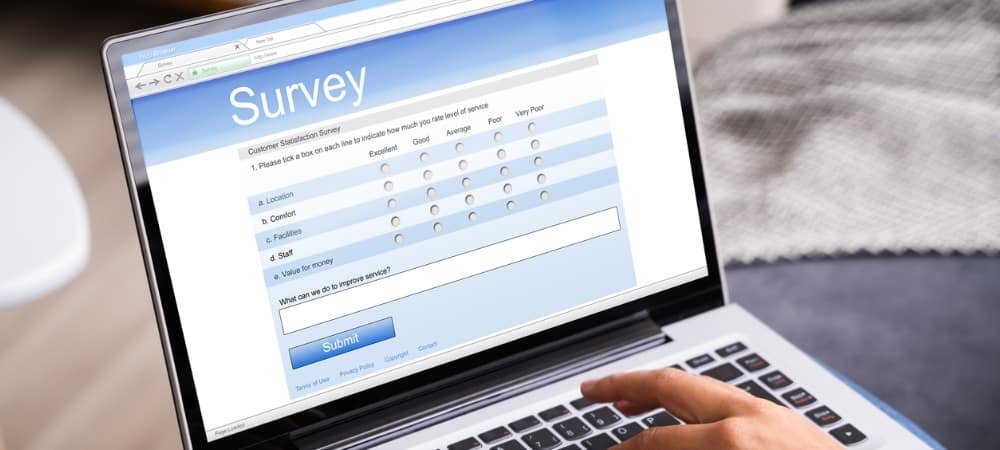
Skapa en undersökning i Microsoft Forms med hjälp av en mall. Du kan få feedback på produkter, tjänster eller evenemang genom att enkelt skräddarsy undersökningen.
Undersökningar är fantastiska verktyg för att få feedback, vare sig det gäller en produkt, tjänst, händelse eller allmän feedback. Medan du kan börja om från början kan det påskynda saker för att skapa en undersökning i Microsoft Forms med en mall. Du redigerar helt enkelt mallens frågor och svar för att passa din situation.
Här tittar vi på tillgängliga Microsoft Forms -undersökningsmallar och visar dig hur du skräddarsyr en efter dina behov.
Microsoft Forms undersökningsmallar
När du loggar in Microsoft Forms, ser du en handfull mallar överst. Klick Fler mallar att granska dem alla.
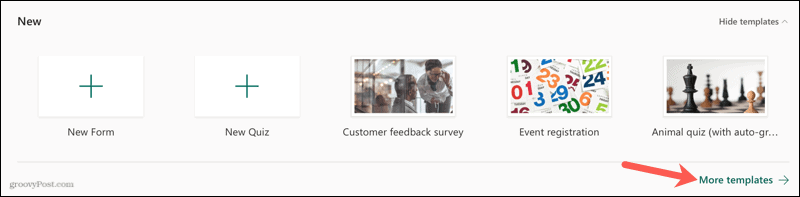
Du kan sedan välja mellan något av följande för att komma igång.
- Kundernas förväntningar undersökning
- Ny produktundersökning
- Student fjärrundervisning sentiment undersökning
- Feedbackundersökning om underhållningsevenemang
- Kundfeedback -undersökning
- Kursvärderingsundersökning
- Medarbetarnöjdhetsundersökning
- Eventfeedback -undersökning
- Nomineringsundersökning
- Föräldratillfredsställelse undersökning
Som du kan se täcker Microsoft Forms de 10 vanligaste undersökningstyperna med sin mallsamling.
Välj valfri mall och redigera sedan frågorna och svaren efter behov. Du kan också lägga till och ta bort frågor om du vill.
Redigera en Microsoft Forms Survey -mall
För denna handledning använder vi en grundläggande kundfeedback -undersökning. Mallen har nio frågor med val, text och betygsfrågetyper. Vi börjar med att redigera en fråga.
Klicka på en fråga för att öppna den i redigeringsläge. Du kan sedan redigera frågan och svaren genom att helt enkelt klicka på texten och ändra den.
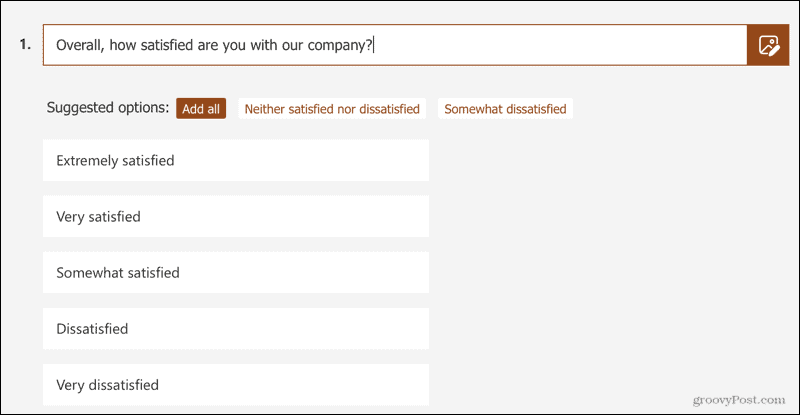
Valfråga
För valfrågatypen kan du ordna om svaren, lägga till fler alternativ eller ta bort val. Håll muspekaren över ett svar så ser du följande:
- Arrangemangshandtaget till vänster gör att du kan dra frågan uppåt eller nedåt.
- Papperskorgen till höger låter dig radera frågan.
Klick Lägg till alternativ längst ner för att infoga ett annat val.
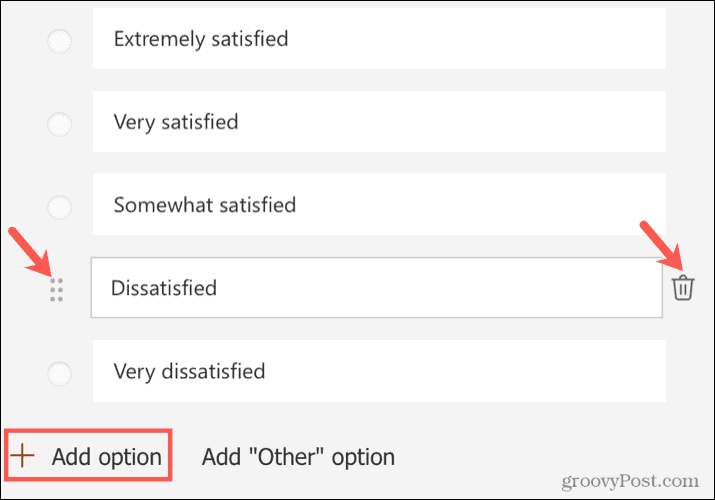
Om du vill minska undersökningens visuella längd kan du också göra valfrågetypen till en listruta. Klick Fler inställningar för frågan (tre punkter) längst ned till höger och välj Falla ner.
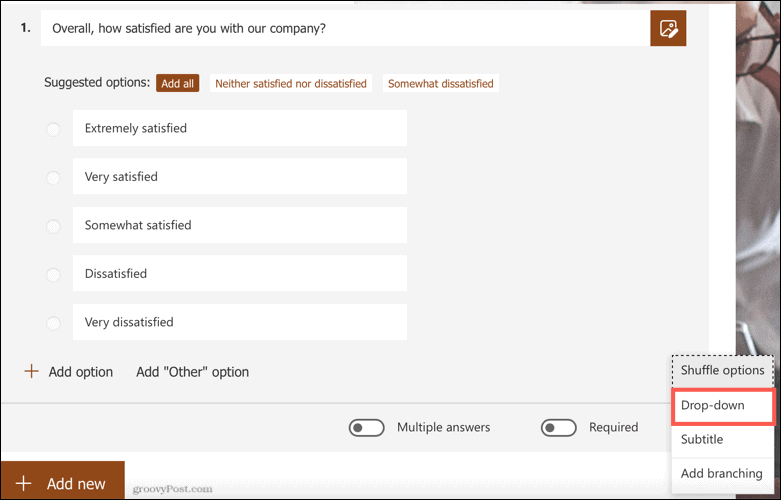
Betygsfråga
En fråga om betygstyp är också genomgripande för undersökningar. I Microsoft Forms kan du använda stjärnor eller siffror för ditt betyg, välja antal nivåer upp till 10 och tillämpa etiketter på det lägsta och högsta betyget.
Vi bestämde oss för att minska antalet nivåer från 10 till fem och använda nummer istället för stjärnor.
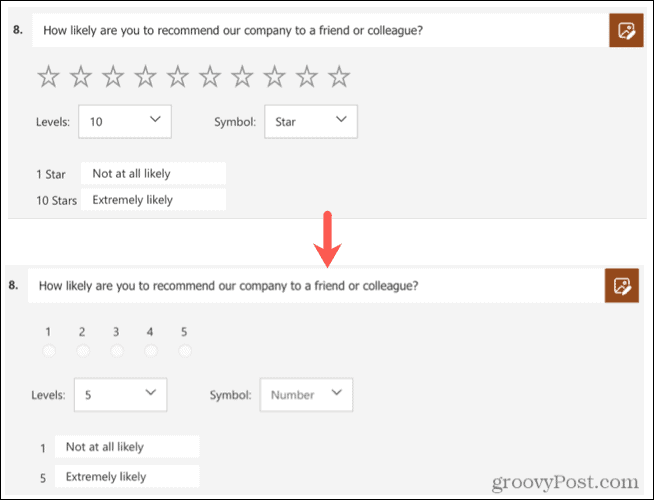
Textfråga
Din undersökning kan också innehålla en textfrågetyp som i den här kundfeedbackmallen. Detta gör att respondenterna kan skriva in ytterligare feedback. Du kan aktivera växeln för Långt svar om du vill att de ska ha utrymme för mer feedback eller inaktivera det för att hålla det kort och gott.
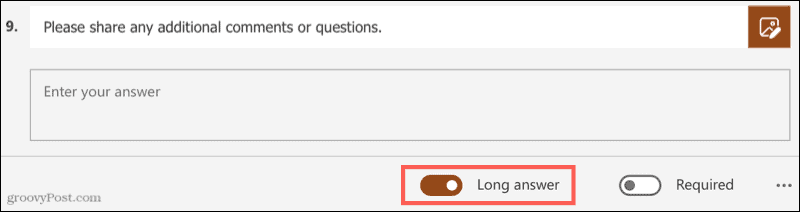
Lägg till eller ta bort frågor
Lägg till en fråga, klicka Lägg till ny och välj sedan en frågetyp eller klicka på blixtar för några förslag.

För att ta bort en fråga från mallen, klicka helt enkelt på frågan och klicka sedan på soptunna ikon högst upp.

Lägg till förgrening till en undersökning
En annan användbar funktion i Microsoft Forms som kan vara användbar med undersökningar är förgrening. Genom att ställa in detta kan du rikta dina respondenter till en annan fråga eller plats i undersökningen baserat på svaret de ger på en fråga.
I det här exemplet använder vi en Choice -fråga. Beroende på vilket alternativ respondenten väljer, leder vi dem till en annan fråga.
Ställ din fråga, klicka Fler inställningar för frågan längst ned till höger och välj Lägg till förgrening.
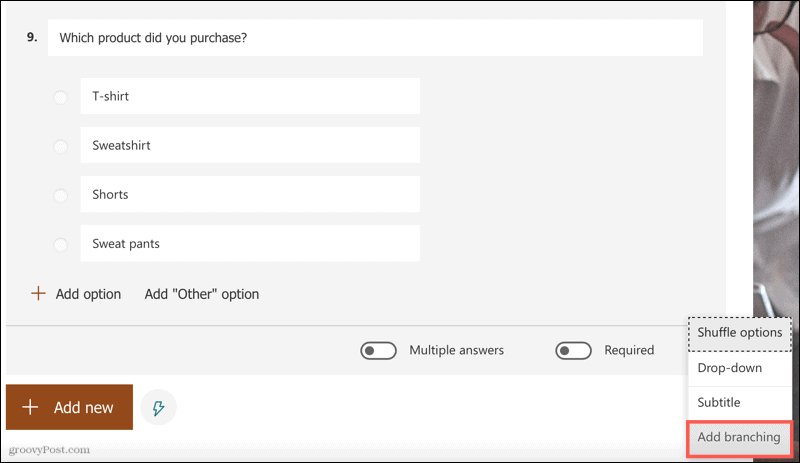
På skärmen för att skapa en gren kan du välja en riktning för varje svarsalternativ. Här kommer vi att rikta T-shirtköparna till en specifik fråga om T-shirten.
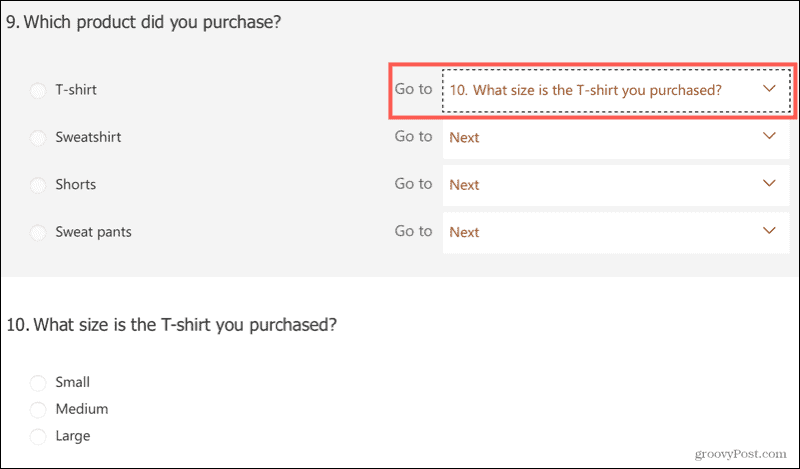
När en respondent väljer T-shirt för denna Choice-fråga, kommer den extra frågan automatiskt att visas. Men respondenter som väljer ett annat svar ser inte den extra frågan.
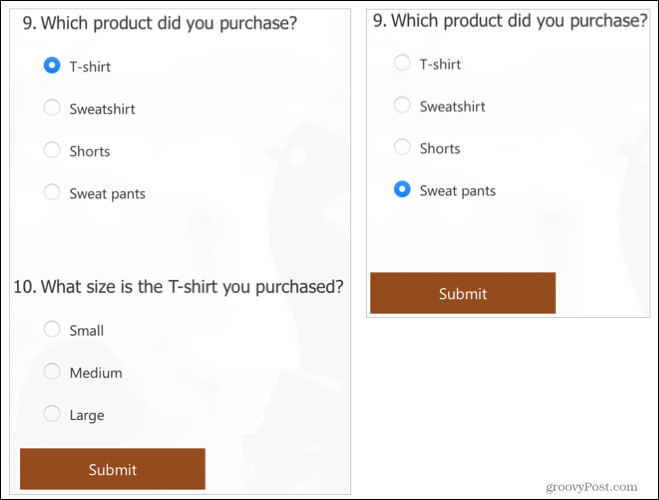
Med förgrening kan du också rikta respondenterna till ett annat avsnitt eller slutet av undersökningen, vilket ger dig flexibilitet och alternativ.
När du är klar med förgreningsområdet klickar du på pilen längst upp till vänster för att återgå till undersökningsredigeringsskärmen.
Skapa din nästa undersökning i Microsoft Forms
Om du är helt ny på Microsoft Forms, var noga med att kolla in vår instruktion för skapa en grundform. Denna handledning kan hjälpa dig med andra frågor och dela din undersökning och arbeta med dina svar.
Och om du vill ha ett annat alternativ, ta en titt på hur skapa en undersökning med Google Forms.
Så här rensar du Google Chrome -cacheminne, cookies och webbläsarhistorik
Chrome gör ett utmärkt jobb med att lagra din webbhistorik, cache och cookies för att optimera din webbläsares prestanda online. Så här gör hon ...
Prismatchning i butik: Så här får du priser online när du handlar i butiken
Att köpa i butik betyder inte att du måste betala högre priser. Tack vare prismatchningsgarantier kan du få rabatter online när du handlar i ...
Hur man ger ett Disney Plus-prenumeration med ett digitalt presentkort
Om du har tyckt om Disney Plus och vill dela det med andra så köper du ett Disney+ presentabonnemang för ...
Din guide för att dela dokument i Google Docs, Sheets och Slides
Du kan enkelt samarbeta med Googles webbaserade appar. Här är din guide för delning i Google Dokument, Kalkylark och Presentationer med behörigheterna ...